Intel raid driver для установки
Как настроить RAID 1 массив и установить на него Windows 7, 8.1, 10
После прочтения предыдущих статей о создании программного RAID 1 массива средствами операционной системы вы конечно зададите вопрос: «А как установить саму систему на RAID 1 массив или может существует возможность переноса уже готовой и настроенной Windows с программами на рейд массив. Ведь неожиданно сломаться может и винчестер с установленной операционкой, а не только второстепенный жёсткий диск с файлами?» Потеря операционной системы со всеми установленными приложениями, при отсутствии резервной копии, может вывести из работы на несколько дней любую организацию, поэтому я считаю обязательным создание RAID 1 массива на рабочем месте и установки на него Windows.- Примечание : Друзья, кроме RAID 1 массива, ещё существует RAID 0 массив, способный увеличить быстродействие Вашей операционной системы в два раза .

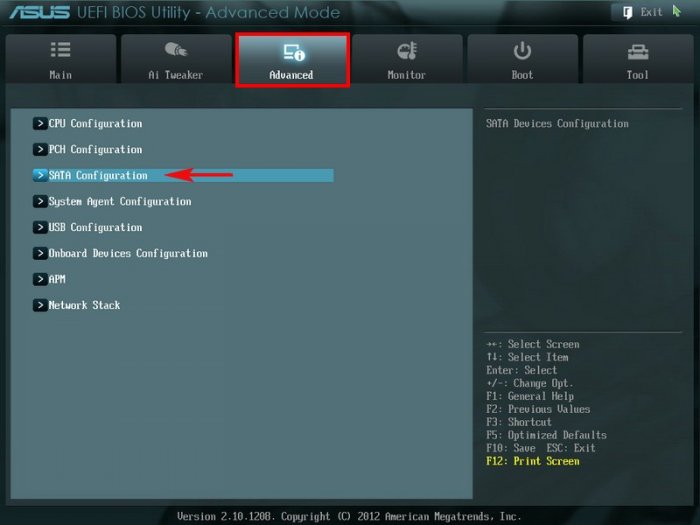
SATA Mode Selection выставляем в положение RAID.
HotPlug — (горячее подключение) выставляем в Enabled для жёстких дисков объединяемых в массив.
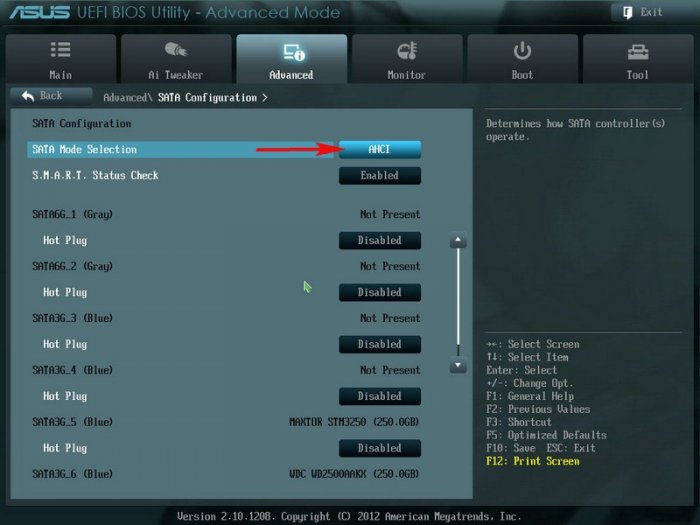
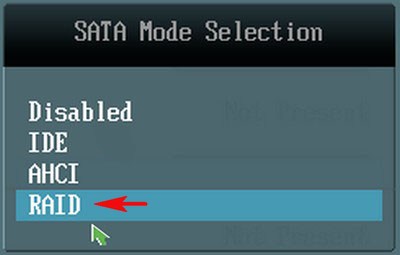
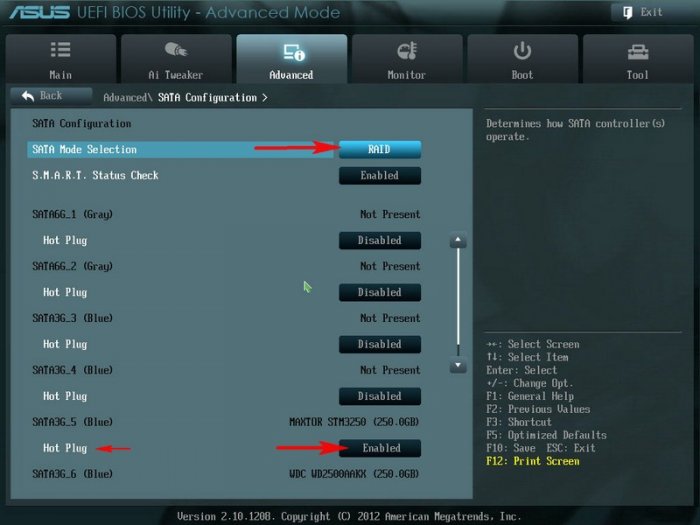
Для сохранения внесённых изменений жмём F10 и выбираем Yes. Происходит перезагрузка.
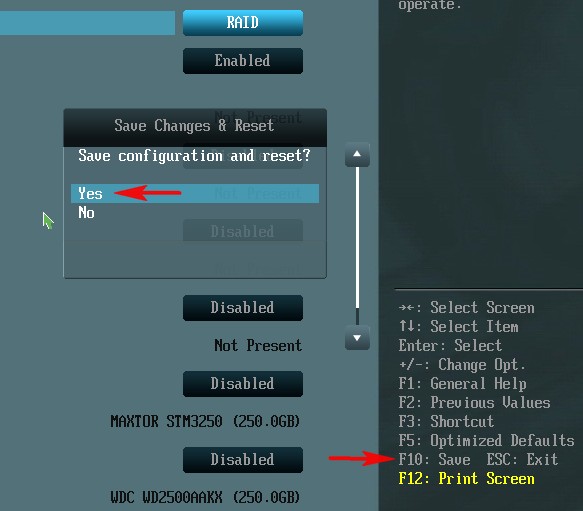
После включения в БИОС технологии RAID, на экране монитора при загрузке на несколько секунд возникнет предложение нажать клавиатурное сочетание ( CTRL-I ), чтобы войти в настройки конфигурации RAID.
Также видно два подключенных к портам 4 и 5 жёстких диска SATA: Maxtor и WD, находящихся пока не в RAID-массиве ( Non-RAID Disk ). Нажимаем CTRL-I.
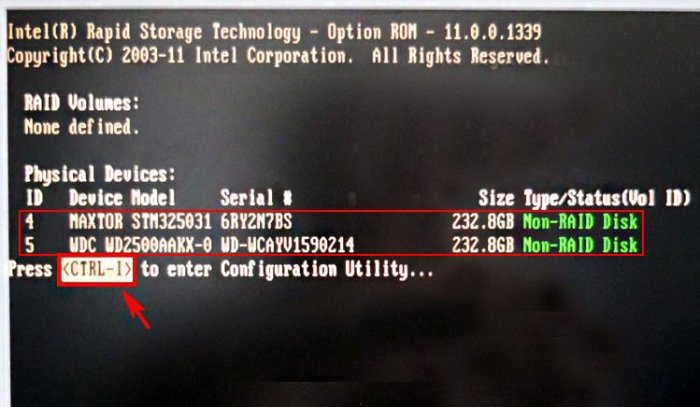
В начальном окне настроек выбираем с помощью стрелок на клавиатуре Create a RAID Volume (Создать том RAID) и жмём Enter.
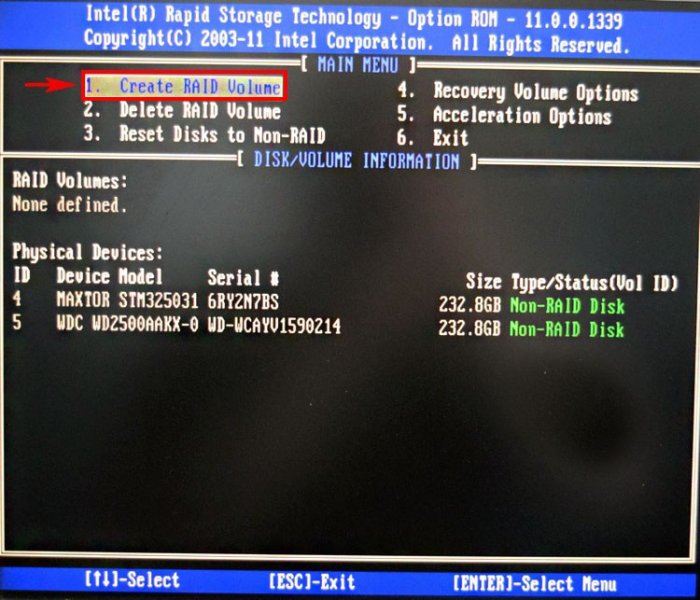
В данном окне производим основные настройки RAID-массива.
Name (название RAID-массива). Жмём на клавишу "пробел" и вводим наименование,
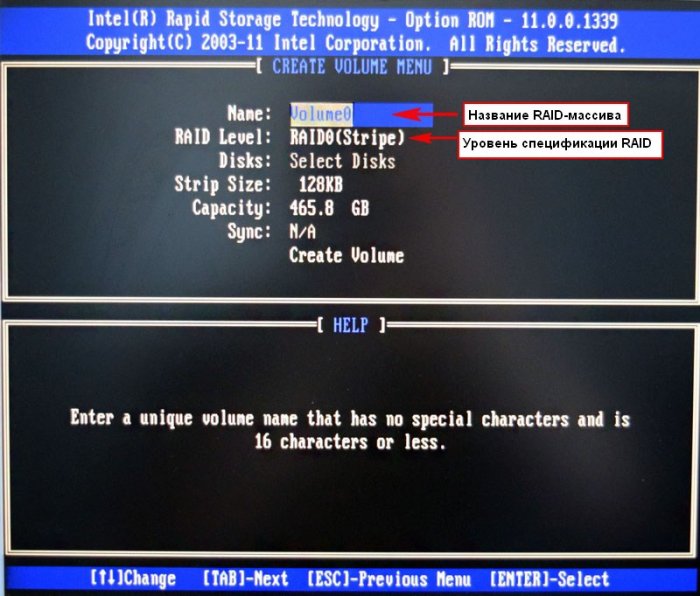
например " RAID 1 new" и жмём Enter. Передвигаемся ниже с помощью клавиши Tab.
RAID Level: (Уровень RAID). Мы будем создавать RAID1(Mirror) -"зеркалирование" - при отказе одного из дисков, точная копия данных останется на другом диске и контроллер сразу переключиться на использование дублирующего диска. Выбираем этот уровень с помощью стрелок на клавиатуре.
Capacity (объём) выставляется автоматически. Объём двух наших дисков 500 ГБ превращаются в 250 ГБ, так как мы используем уровень RAID1(Mirror) и два наших винчестера работают как один.
Больше ничего не меняем и передвигаемся к последнему пункту Create Volume и жмём Enter.
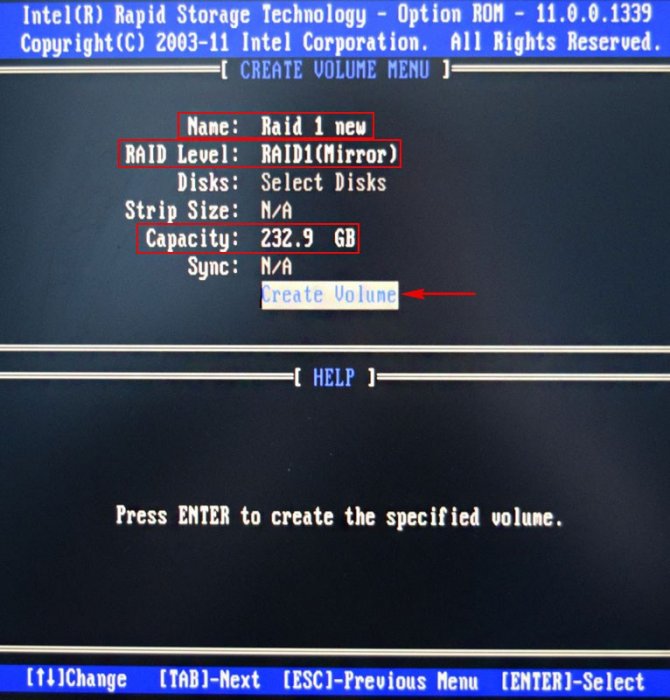
WARNING: ALL DATA ON SELECTED DISKS WILL BE LOST.
Are you sure you want to create this volume? (Y/N):
ВНИМАНИЕ: ВСЕ ДАННЫЕ на выбранных дисках будут потеряны.
Вы уверены, что хотите создать этот объем ? (Y / N):
Жмём Y (Да) на клавиатуре.
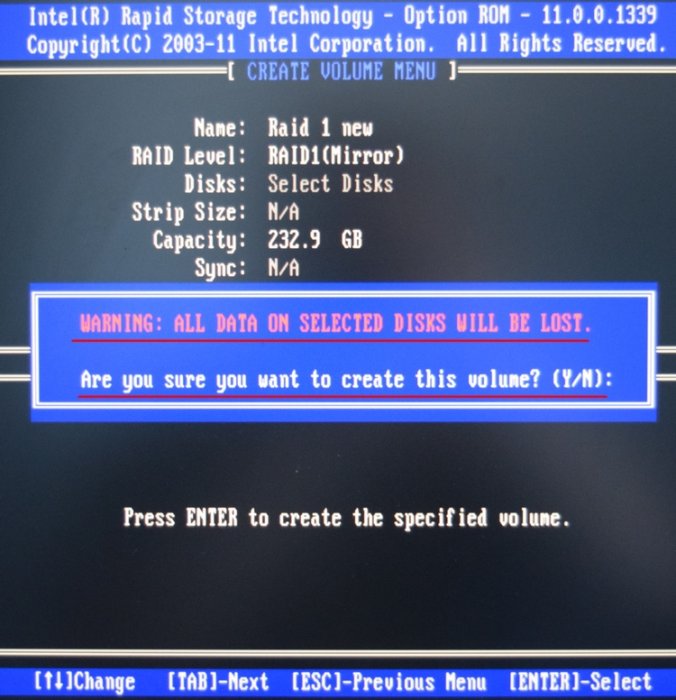
RAID 1 создан и находится со статусом Normal (нормальный). Для выхода жмём на клавиатуре клавишу Esc
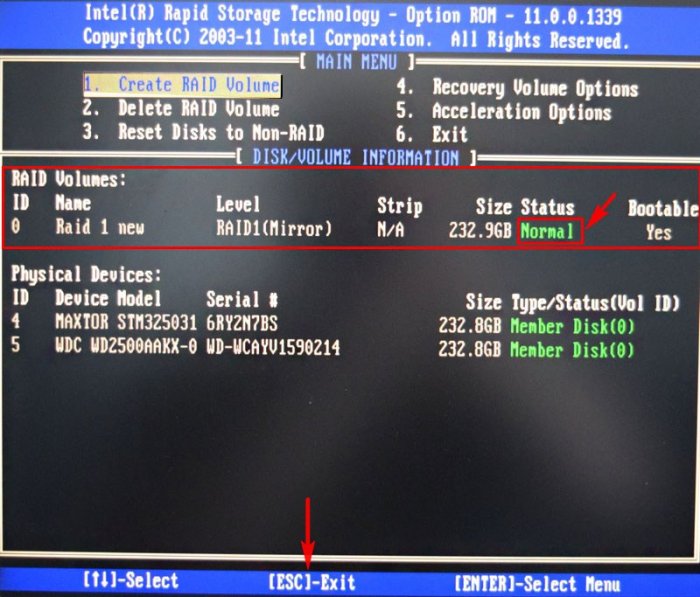
Are you sure you want to exit (Вы уверены что хотите выйти? Нажимаем Y (Да).
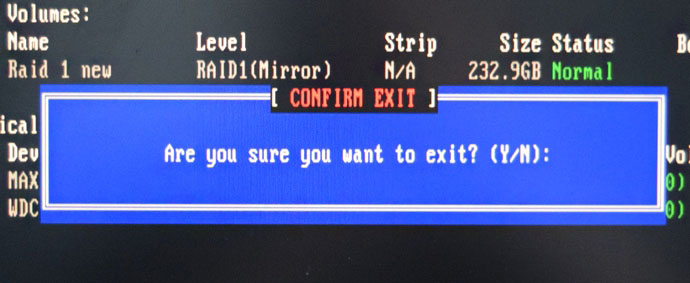
Как видим, только что созданный нами RAID 1 массив с названием " RAID 1 new" тоже находится в загрузочном меню.
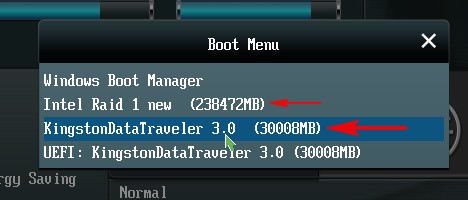
Загружаемся с флешки в программу установки Windows 10. Далее действуем как при обычной установке операционной системы.
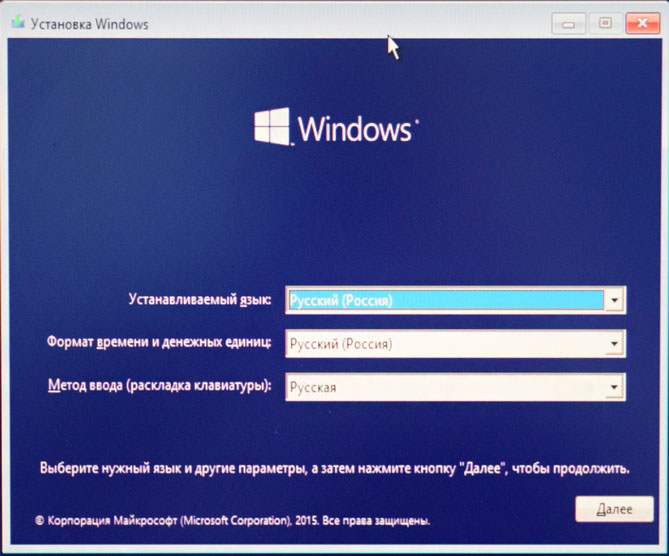
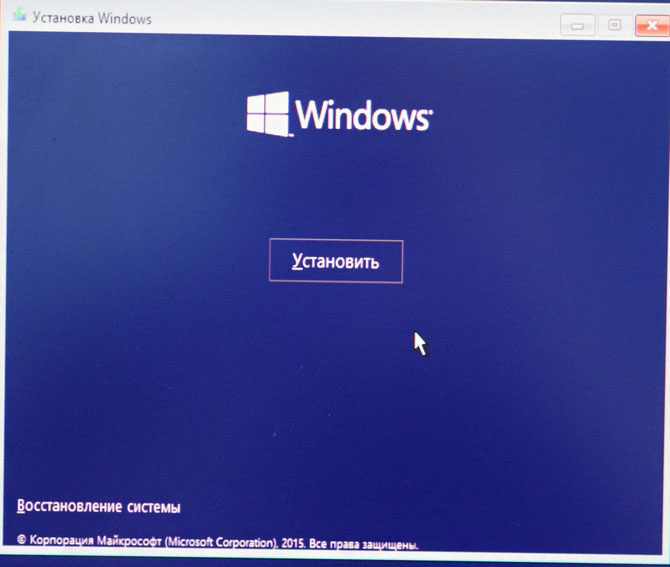
Принимаем лицензионное соглашение
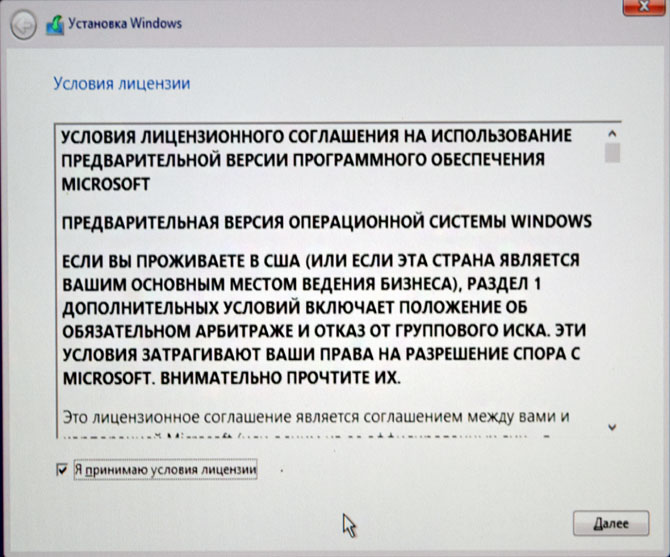
Выборочная: Только установка Windows

Два жёстких диска объединённых в RAID-массив установщик Win 10 видит как один.
Если хотите, можете создать разделы. Далее
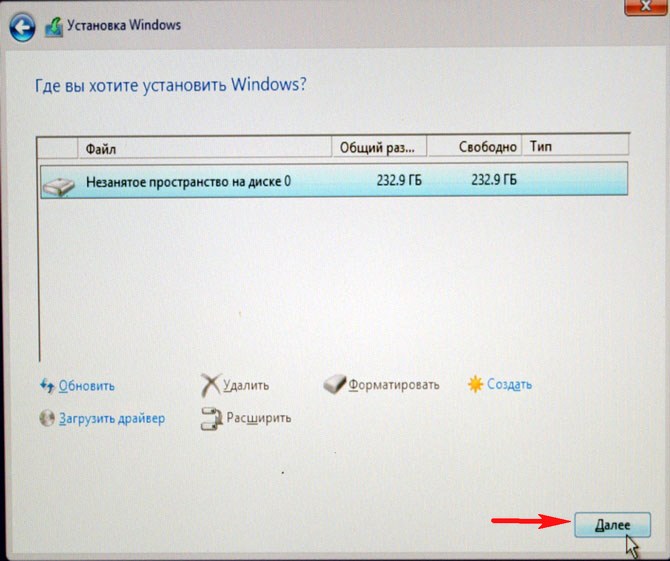
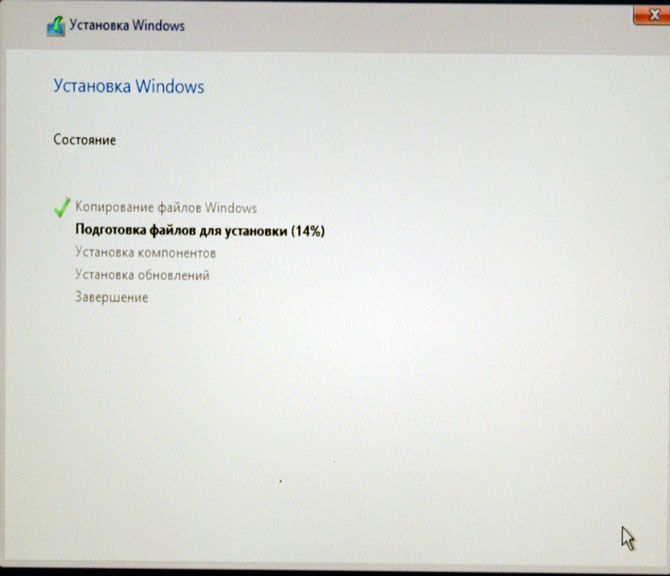

Пропустить этот шаг
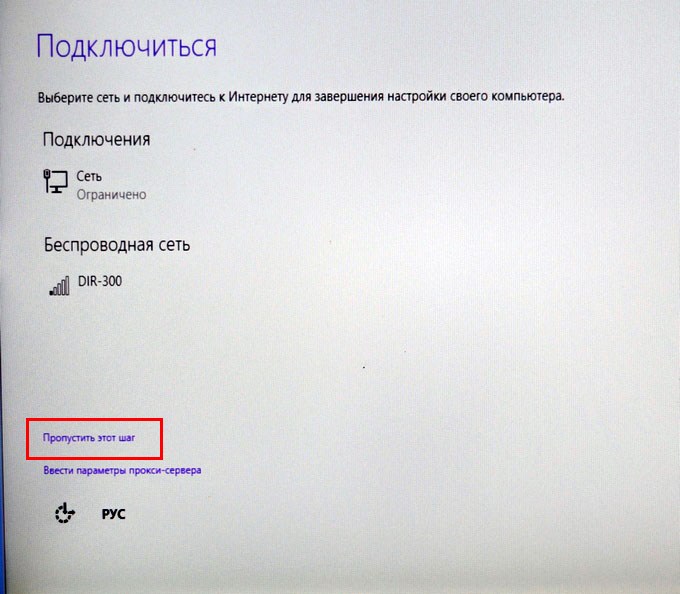
Использовать стандартные параметры
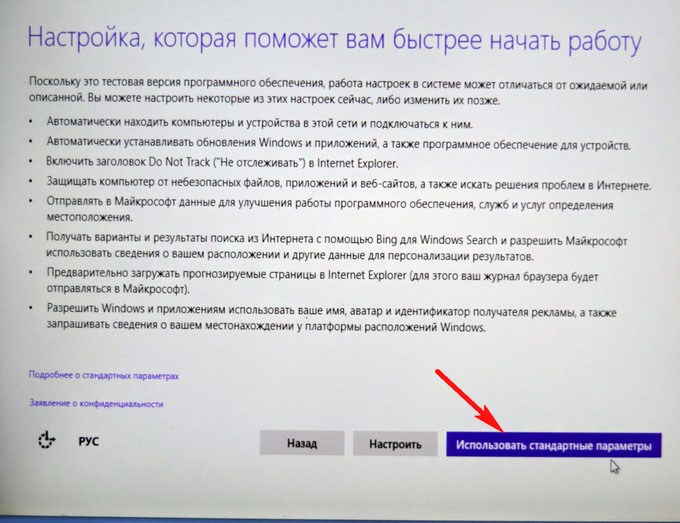
Создать локальную учётную запись
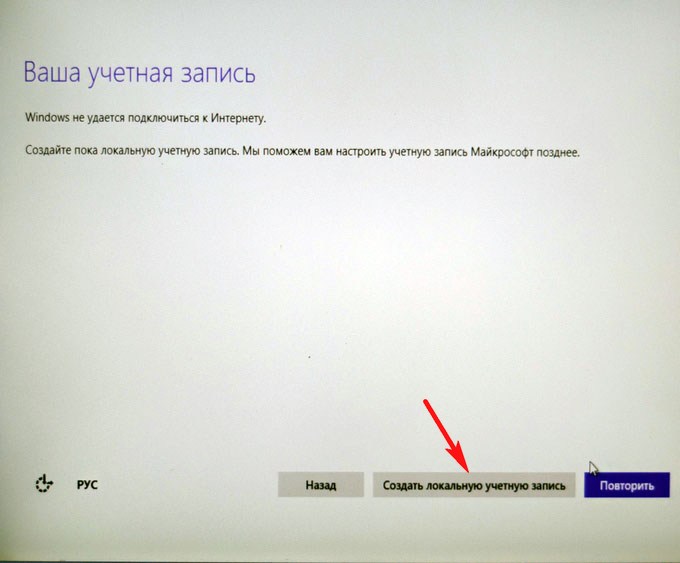
Вводим имя учётной записи и жмём Готово.
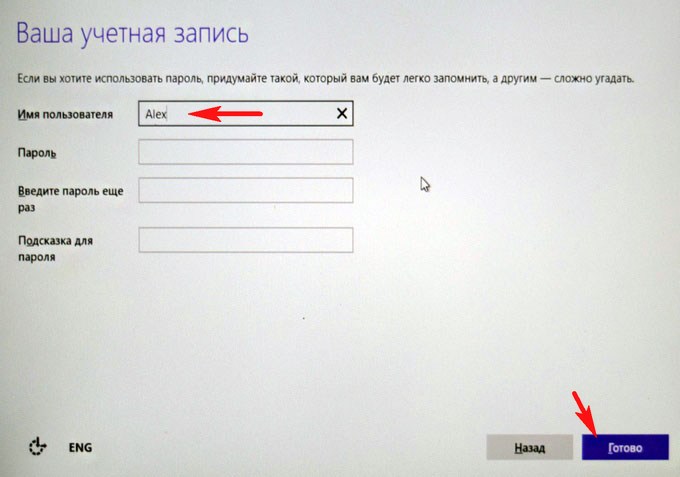

Windows 10 установлена на RAID 1 массив.
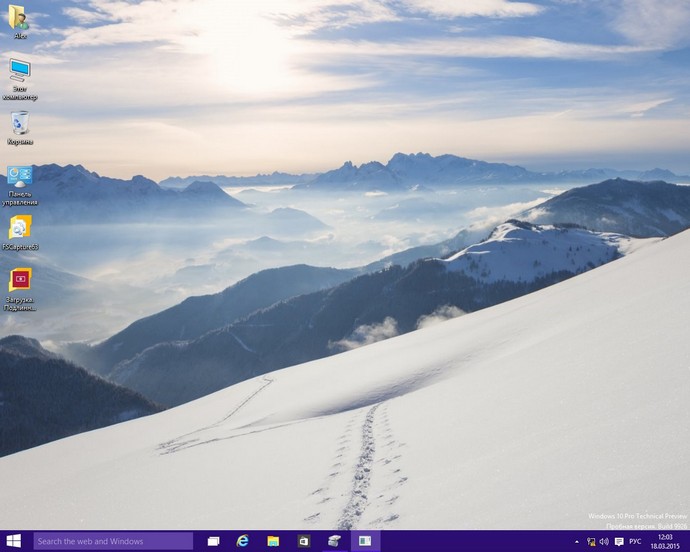
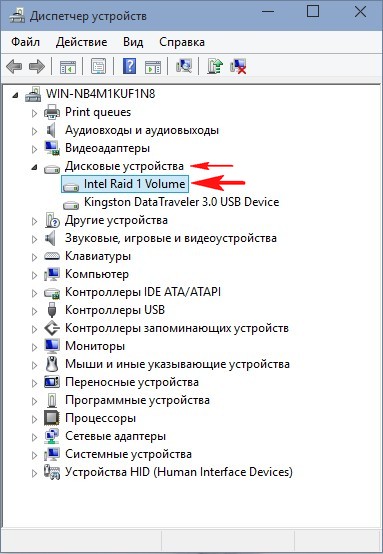
RAID 1 массив и флешка с Windows 10.

Друзья, если один жёсткий диск в независимом массиве вышел из строя, то операционная система загрузится со второго исправного винчестера, то есть с вашими данными ничего не случится, а вот как воссоздать RAID - массив, об этом поговорим в следующей статье.
Я хорошо работал с Windows 7, установленной на SSD. Я хотел создать зеркальную установку Raid-1 для резервного копирования с использованием двух жестких дисков, поэтому я заказал два Samsung HD203WI .
Эта материнская плата поддерживает два разных RAID-контроллера, Intel ICH10R и SATA2 SATA2-контроллер Gigabyte. За ICH10R расположены 6 портов SATA и 2 порта SATA для контроллера Gigabyte. Я погуглил и подумал, что ICH10R - лучший выбор, и с тех пор я пытался заставить его работать.
Первое, что я сделал: выключил RAID, загрузился в Windows и попытался установить драйверы SATA RAID от Gigabyte . Я запускаю программу установки драйвера и выдает ошибку «Этот компьютер не соответствует минимальным требованиям для установки программного обеспечения». Затем я попробовал драйверы Intel Rapid Storage Technology (которые, очевидно, совпадают с предложенными на сайте Gigabyte), но это привело к точно такой же ошибке.
Затем я отсоединил новые жесткие диски Samsung от портов SATA, но оставил [RAID] включенным в BIOS. К моему удивлению, это все-таки BSOD, так что на данный момент я знал, что это проблема ОС / драйвера. Кроме того, я попытался с включенным Gigabyte RAID (в то время как ICH10R RAID отключен), и он загрузился просто отлично.
Тогда я подумал, что, может быть, я не могу установить драйверы RAID из ОС. Поэтому я снова специально вызвал BSOD, а затем с активированным RAID ICH10R и подключенными жесткими дисками Samsung я выбрал режим восстановления Windows 7 в меню загрузки. Он видит некоторые проблемы, пытается восстановить, не удается и не запрашивает драйверы (которые я положил на USB-флешку) для установки. Я также попытался использовать командную строку в восстановлении: «rundll32 syssetup, SetupInfObjectInstallAction DefaultInstall 128 iaStor.inf», но он дал «Установка не удалась».
Так что я не знаю, как мне поступить. Мне действительно нужно переустановить Windows 7 и загрузить драйверы RAID в настройке Win7? Я не хочу устанавливать какую-либо ОС на RAID, Windows 7 есть и будет на SSD. Я просто хочу иметь резервную копию RAID-1 на этих двух жестких дисках.
Я имею в виду, зачем мне нужно переустанавливать операционную систему, чтобы добавить настройку RAID?
К какому контроллеру подключен SSD? ICH или гигабайт?Измените BIOS обратно на IDE Enhanced, чтобы Windows могла загружаться.
В папке Windows \ System32 \ Drivers находится файл iaStorV.sys, устанавливаемый операционной системой по умолчанию.
В реестр заходим.
HKEY_LOCAL_MACHINE \ SYSTEM \ CurrentControlSet \ Servic es \ iaStorV
Измените REG_DWORD «Пуск» с 3 на 0
Перейдите в BIOS и измените Sata Configured To на RAID
Windows должна загружаться как обычно, без блокировок или BSOD, и вы должны увидеть, как она устанавливается Драйверы устройств, а затем устройство успешно установлено.
Я протестировал его до установки Intel Storage Matrix v8.7.0.1007 (текущая как @ 18/2/09), и он работал нормально.
В любом случае я установил программное обеспечение Intel Storage Matrix, чтобы получить доступ к компоненту Storage Console, и при перезагрузке он работал так же хорошо.
Короче говоря, ICH10R с Windows 7 требовала модификации одной цифры, чтобы обеспечить функциональность RAID прямо из коробки. Нет рег. ключи, без копий / паст, без молитв.
В любом случае, я думаю, что все заканчивается, попробуйте на свой страх и риск и всегда делайте резервную копию в первую очередь.
Желая добавить массив RAID в существующую систему, настроенную с загрузочным диском в режиме IDE, автор статьи обнаружил, что после изменения BIOS на RAID система запускается в безопасном режиме.
Чтобы обойти это, они переключили BIOS обратно в IDE, загрузили Windows, зашли в редактор реестра, HKEY_LOCAL_MACHINE\SYSTEM\CurrentControlSet\Services\iaStorV перешли к REG_DWORD и изменили его Start с 3 на 0 до, прежде чем перезагрузить и снова сконфигурировать RAID в BIOS.
Обратите внимание, что, как всегда, я настоятельно рекомендую сделать полную резервную копию диска вашей системы, прежде чем пытаться сделать это, и, по крайней мере, сделать резервную копию вашего реестра перед его редактированием.
Дальнейшая информация
- Выход из всех программ для Windows.
- Нажмите Пуск , введите regedit в поле Начать поиск и нажмите клавишу ВВОД.
- Если вы получили диалоговое окно Контроль учетных записей , нажмите Продолжить .
- Найдите и выберите один из следующих подразделов реестра:
- HKEY_LOCAL_MACHINE\System\CurrentControlSet\Services\Msahci
- HKEY_LOCAL_MACHINE\System\CurrentControlSet\Services\IastorV
- На панели справа щелкните правой кнопкой мыши пункт « Пуск» в столбце « Имя» и выберите пункт « Изменить» .
- В поле Значение введите 0 и нажмите кнопку ОК .
- В меню Файл выберите Выход, чтобы закрыть редактор реестра.
Кроме того, ответы на вопрос « Переключение с RAID на AHCI» на форуме сообщества Microsoft позволяют предположить, что другие ключи реестра также могут нуждаться в модификации или вместо них, в зависимости от вашего оборудования. Возможности включают в себя:
Точно так же, чтобы добавить больше ссылок типа linky, это на самом деле MSKB 92297, который говорит вам о необходимости внести изменения и дает объяснение, почему оно срабатывает (в основном, во время установки, оно отключает любые драйверы, которые ему не нужны, но так как вы включили raid-контроллер, вам нужно сказать, чтобы он загрузился в iastore.)Этот процесс работал для меня. У меня MSI 990FXA-GD80 с процессором AMD под управлением Windows 7 64-bit.
Руководство довольно подробное, поэтому я приведу его только здесь.
Установите в BIOS режим AHCI или RAID (в зависимости от того, что будет вашим окончательным выбором).
Верните BIOS в режим IDE.
В Windows скопируйте свой драйвер RAID (возможно, с именем ahcix64s.sys ) в C:\Windows\System32\drivers .
Импортируйте информацию реестра ниже (создайте текстовый файл с .reg расширением). Обязательно установите идентификатор поставщика, идентификатор устройства и идентификатор подсистемы.
Установите в BIOS режим AHCI / RAID.
Информация о реестре:
Как преобразовать существующую установку Windows 7 из IDE в RAID
Я успешно преобразовал существующую установку Windows 7 IDE в конфигурацию RAID 0. На самом деле это было не так сложно. Я прочитал сотни постов на нескольких форумах и так и не смог найти решение, поэтому сам разобрался. Ниже приведены шаги для выполнения задачи. Примечание. Если текущий жесткий диск ОС будет использоваться в массиве RAID, сначала необходимо клонировать раздел операционной системы на жесткий диск, который не будет использоваться в массиве RAID.
Предварительные условия: у вас должны быть жесткие диски, которые вы будете использовать в своем RAID, другой жесткий диск с вашей текущей установкой Windows 7 и внешний жесткий диск для образа ОС (DVD или Blu-Rays будут работать, но гораздо больше времени) ).
В поле поиска меню «Пуск» Windows введите «regedit» (без кавычек), затем щелкните правой кнопкой мыши запись и нажмите «Запуск от имени администратора», затем введите свои учетные данные пользователя для приглашения UAC и нажмите «Да», чтобы открыть regedit.
В regedit перейдите к HKEY_LOCAL_MACHINE \ SYSTEM \ CurrentControlSet \ services \ msahci, в правой панели щелкните правой кнопкой «Пуск», затем нажмите «Изменить»
В открывшемся окне измените шестнадцатеричное значение на «0» и нажмите «ОК». Закройте regedit, нажмите «Файл» в левом верхнем углу и нажмите «Выход».
Перезагрузите компьютер. Войдите в BIOS и измените конфигурацию SATA на AHCI. Сохраните настройки и выйдите из BIOS.
Когда компьютер загрузится, Windows 7 автоматически установит драйверы AHCI. Подсказка скажет вам, что ваш компьютер должен перезагрузиться.
Перезагрузите компьютер. После загрузки вы не должны получать никаких подсказок по установке оборудования. Если вы это сделаете, перезагрузите снова.
Как только нет никаких аппаратных подсказок установки или перезапускает уведомления. Выключи свой компьютер.
Большинство материнских плат и карт RAID имеют возможность запуска определенных портов SATA в качестве IDE в режиме RAID.
Проверьте / подключите жесткий диск к порту SATA RAID, который поддерживает IDE (для определения порта обратитесь к руководству по BIOS или материнской плате, на моей плате это были SATA 5 и 6).
Включите вашу систему, войдите в BIOS и измените режим SATA на RAID, но измените режим на IDE (RAID включен, но будет работать в режиме IDE на указанных портах). Сохраните настройки BIOS и выйдите.
Загрузитесь в Windows 7, и вам будет предложено перезагрузить компьютер. Перезагрузите компьютер.
Теперь у вас должен быть RAID-контроллер, требующий драйверов. Установите драйверы RAID. Перезагрузить компьютер.
Убедитесь, что ваш компьютер загружается, и все оборудование установлено, и нет никаких запросов на перезагрузку. Если будет предложено перезагрузить компьютер, перезагрузите компьютер.
Проверьте диспетчер устройств и убедитесь, что все установлено правильно и работает. Выключи компьютер.
Подключите жесткий диск вашей ОС к другому порту SATA, не назначенному для RAID. Подключите жесткие диски, которые вы хотите использовать в RAID, к соответствующим портам SATA (я настроил RAID 0 с двумя идентичными 1 терабайтными дисками на портах SATA 5 и 6).
Включите компьютер и войдите в BIOS. Перейдите в режим SATA и измените режим с IDE на RAID (теперь должен быть включен RAID и установлен режим RAID). Сохраните изменения и выйдите из BIOS.
Во время загрузки нажмите комбинацию клавиш, чтобы войти в утилиту конфигурирования RAID (у меня был Ctrl-F). Создайте свой RAID. Сохранить изменения и выйти.
Загрузите Windows и, используя Windows Disk Management (щелкните правой кнопкой мыши Компьютер и выберите «Управление», затем нажмите «Управление дисками»), инициализируйте диск и раздел / формат, если это необходимо / необходимо.
Если диски ОС или RAID содержат несколько разделов, перейдите к следующему шагу. Если клонирование диска, выполните этот шаг и пропустите следующий шаг. Используя ваше любимое программное обеспечение для создания образов (я использую Acronis или Ghost), клонируйте диск ОС на диск RAID. Это может быть сложно, если на диске ОС или диске RAID несколько разделов. Если диск ОС и диск RAID используют один раздел, клонирование является наилучшим вариантом. После клонирования диска перезагрузите компьютер.
Пропустите этот шаг, если вы клонировали диск ОС на диск RAID. Используя ваше любимое программное обеспечение для создания образов (я использую Acronis или Ghost), создайте образ вашего раздела Windows 7 и восстановите образ в нужный раздел на только что созданном RAID. Перезагрузите компьютер.
Введите системный BIOS и измените приоритет загрузки жесткого диска, чтобы начать работу с диском RAID. Сохраните изменения и выйдите из BIOS.
Загрузитесь с Windows и убедитесь, что дисковод RAID теперь является вашим диском C: \. Используя управление дисками Windows, переразметьте / отформатируйте оригинальный диск ОС или, если он больше не нужен в системе, выключите компьютер и отсоедините оригинальный диск ОС.
Если все прошло хорошо, теперь вы должны запустить Windows 7 на только что созданном диске RAID, а исходный диск ОС либо пуст и доступен как диск для резервного копирования / хранения, либо больше не установлен на компьютере.
Я нашел очень хитрый способ установить драйверы Raid в уже Windows 7 систему с AHCI в качестве настроек по умолчанию. Во-первых, запасной жесткий диск, который вы будете использовать для установки на него свежей копии Windows 7 (но с опцией RAID, установленной в BIOS, важно!). Прежде чем устанавливать новую копию Windows 7 на запасной жесткий диск, отсоедините основную Windows 7 от системы. Теперь, когда вы сделали новую установку. Повторно подключите ваш основной Windows 7 и дайте опцию RAID установить в BIOS. Перезагрузите компьютер, но принудительно перейдите в BIOS, чтобы выбрать, на каком диске ваш главный Windows 7 включен, и выберите загрузку прямо сейчас! Windows 7 будет искать недостающие драйверы (raid) и найдет их в вашей новой установке и, наконец, установит их (вместо получения BSOD) из вашей новой установки. Не может быть проще, чем это :)
Переустановка никогда не вариант! :)
Эй, приятель, я просто прошел этот точный сценарий, за исключением того, что я взял 2 диска RAID 0 с неисправного внешнего диска Lacie и подключил их к моему рабочему столу в надежде спасти мои данные.
Поскольку ваш системный диск не будет RAID-массивом, вам нужно переместить загружаемый диск с OFF контроллера ICH и загрузить этот диск на этот контроллер в режиме IDE.
- Системный жесткий диск, на контроллере ICH, в режиме IDE = хорошо (но не может установить драйвер RAID, поскольку для установки драйвера должно быть установлено устройство - Глупый Intel, но я уверен, что для этого есть техническая причина)
- Системный жесткий диск, на контроллере ICH, в режиме RAID = bsod (не может загрузиться, поскольку в Windows нет драйвера RAID, действительно поймать 22)
- Системный жесткий диск, на другом контроллере, в режиме IDE и контроллере ICH в режиме RAID = загрузочный, и может быть установлен
Проверьте успешную загрузку после перемещения на ДРУГОЙ контроллер, перезагрузите компьютер, войдите в BIOS и включите RAID для контроллера ICH. Поскольку вы загружаетесь с помощью другого контроллера, это все просто! Теперь, когда Windows загружена, вы можете установить соответствующий пакет драйверов для вашего контроллера ICH.
Обратите внимание, что в первый раз, когда я загрузился в Win7 с моим контроллером ICH, установленным на RAID, я не смог успешно установить драйвер (какое-то время вышло), и потребовалось много времени для выключения и, в конечном итоге, для BSOD - последующей перезагрузки, и все было хорошо ,
Обратите внимание, что для контроллеров Intel ICH рекомендуется использовать пакет Intel Rapid Storage Technology, который включает в себя соответствующие 32/64-битные драйверы, а также утилиту Intel Rapid Storage Technology для настройки томов RAID (в основном, таких же, как CTRL-I во время POST). Мне потребовалось немало усилий, чтобы Googling расшифровать сумасшедшую систему Intel для создания пакетов / выпусков, и кажется, что их линейка чипсетов для контроллеров хранения данных была переименована в какой-то момент. Я рекомендую использовать этот пакет, который был выпущен 23 марта 2010 года.
Как только вы видите RAID-контроллер в диспетчере устройств, вы можете идти рысью. Подключите ваши RAID-диски к соответствующим портам на mobo, и все готово.
Единственный недостаток этой конфигурации: обычно другой контроллер работает медленнее, чем ICH, и создается для какой-то другой задачи. На моей плате (ASUS p5q3) есть и JMicron JMB322, и ICH10R. Я не делал никаких сравнений, но из того, что я исследовал .
Во всяком случае, вот несколько полезных ссылок, которые я нашел при исследовании этой проблемы:

• "Intel(R) ICH10D/DO SATA AHCI Controller";
• "Intel(R) ICH10R SATA AHCI Controller";
• "Intel(R) 5 Series 4 Port SATA AHCI Controller";
• "Intel(R) 5 Series 6 Port SATA AHCI Controller";
• "Intel(R) 5 Series/3400 Series SATA AHCI Controller";
• "Intel(R) Desktop/Workstation/Server Express Chipset SATA AHCI Controller";
• "Intel(R) Mobile Express Chipset SATA AHCI Controller";
• "Intel(R) C600 Series Chipset SATA AHCI Controller"; • "Intel(R) 100 Series/C230 Chipset Family SATA AHCI Controller";
• "Intel(R) 7 Series/C216 Chipset Family SATA AHCI Controller";
• "Intel(R) 7 Series Chipset Family SATA AHCI Controller"; • "Intel(R) 8 Series/C220 Series Chipset Family SATA AHCI Controller"; • "Intel(R) 8 Series Chipset Family SATA AHCI Controller"; • "Intel(R) 9 Series Chipset Family SATA AHCI Controller"; • "Intel(R) 6th Generation Core Processor Family Platform I/O SATA AHCI Controller";
• "Intel(R) Desktop/Workstation/Server Express Chipset SATA RAID Controller";
• "Intel(R) Mobile Express Chipset SATA RAID Controller";
• "Intel(R) 7th Generation Core Processor Family Platform I/O SATA AHCI/RAID Controller".
Не рекомендуется обновлять данный драйвер поверх установленного. Для корректной установки нового драйвера Intel Rapid Storage Technology требуется удалить предыдущий.
Лицензия: Freeware
Разработчик: Intel
Язык интерфейса: Multi / Русский
Размер: 4 Мб
INTEL PCH 500/600 SERIES
Intel Rapid Storage Technology 19.1.0.1001 [Windows 10/11, 64-bit || DriverVer=17.09.2021]
INTEL PCH 400/500 SERIES
Intel Rapid Storage Technology 18.6.4.1022 [Windows 10/11, 64-bit || DriverVer=03.09.2021, Version 18.36.4.1022]
INTEL PCH 300/400 SERIES
Intel Rapid Storage Technology 17.11.0.1000 [Windows 10/11, 64-bit || DriverVer=30.09.2021]
Intel Rapid Storage Technology 17.9.6.1019 [Windows 8/8.1/10, 64-bit || DriverVer=02.02.2021]
INTEL PCH 100/200/300/400 & C230 SERIES
Intel Rapid Storage Technology 17.7.1.1010 [Windows 8/8.1/10, 64-bit || DriverVer=02.03.2021]
Intel Rapid Storage Technology 16.8.3.1003 [Windows 8/8.1/10 || DriverVer=15.07.2019]
Intel Rapid Storage Technology 15.9.8.1050 [Windows 7/8/8.1/10 || DriverVer=31.07.2019]
INTEL PCH 8/9 & C220 SERIES
Intel Rapid Storage Technology 14.8.18.1066 [Windows 7/8/8.1/10 || DriverVer=06.09.2017]
INTEL PCH 7 & C216/C600 SERIES
Intel Rapid Storage Technology 13.1.0.1058 [Windows 7/8/8.1 || DriverVer=02.05.2014]
INTEL PCH 5/6 & 3400 SERIES
Intel Rapid Storage Technology 12.9.4.1000 [Windows 7/8/8.1 || DriverVer=07.04.2014]
INTEL ICH9M-E/M & ICH10D/DO & ICH10R SERIES
Intel Rapid Storage Technology 11.7.4.1001 [Windows 7/8/8.1 || DriverVer=05.03.2013]
INTEL ICH7R/DH & ICH7M/MDH & ICH9M-E/M & ICH10D/DO & ICH10R & ICH7MDH SERIES
Intel Rapid Storage Technology 11.2.0.1006 [Windows XP/Vista/7 || DriverVer=30.05.2012]
INTEL ICH 9R SERIES
Intel Rapid Storage Technology 10.8.0.1003 [Windows XP/Vista/7 || DriverVer=17.10.2011]
INTEL ESB2 & ICH8R/DH/DO & ICH8M-E/M SERIES
Intel Rapid Storage Technology 10.1.0.1008 [Windows XP/Vista/7 || DriverVer=05.11.2010]

Подробнее о пакете:
Название: Intel Chipset SATA / PCIe RST Premium Controller
(драйвер SATA AHCI контроллера для системных плат Intel)
Версия выпуска: 18.36.2.1023, 18.6.4.1022 WHQL
Версия драйвера: 18.6.4.1016, 18.6.4.1022, 18.6.4.1023
Операционная система: Windows 11, Windows 10 (64 bit)
Драйверы поддерживают системные платы с чипсетами 300, 400 и 500 серии. Драйверы поддерживают современные ноутбуки компаний Dell, HP.Поддерживаемые устройства:
"Intel(R) 300 Series Chipset Family SATA AHCI Controller"
"Intel(R) 400 Series Chipset Family SATA AHCI Controller"
"Intel(R) 500 Series Chipset Family SATA AHCI Controller" "Intel(R) Optane(TM) Memory and Storage Management Extension"
"Intel(R) Optane(TM) Pinning Shell Extensions"
"Intel(R) Chipset SATA/PCIe RST Optane Controller"
"Intel RST VMD Managed Controller 09AB"

Подробнее о пакете:
Название: Intel SATA / PCIe RST Controller driver
(драйвер Intel Optane и SATA AHCI контроллера для системных плат Intel)
Версия выпуска: 17.11.0.1000 WHQL
Версия драйвера: 17.11.0.1000, 17.9.1.1009
Операционная система: Windows 11, Windows 10 (64 bit)
Дополнительно:
Драйвер поддерживает материнские платы 300 и 400 серии.
Поддерживаемые устройства:
"Intel(R) 300 Series Chipset Family SATA AHCI Controller"

Подробнее о пакете:
Название: Intel RST VMD Controller Driver
(драйвер SATA контроллера для системных плат Intel)
Версия выпуска: 19.1.0.1001 WHQL
Версия драйвера: 19.1.0.1001, 19.0.0.1067
Операционная система: Windows 10, Windows 11 (64 bit)
Alder Lake Platform Series:W680, Q670, Z690, H670, B660, H610, R680E, Q670E, H610E Tiger Lake Platform Series: Mobile Low Power (LP)
Premium UP3, Premium UP4, Premium H35
Поддерживаемые устройства:
"Intel(R) Optane(TM) Memory and Storage Management Extension"
"Intel(R) Optane(TM) Memory and Storage Management Component"
"Intel RST VMD Managed Controller 09AB"

Подробнее о пакете:
Название: Intel Chipset SATA / PCIe RST Premium Controller
(драйвер SATA AHCI контроллера для системных плат Intel)
Версия выпуска: 18.36.4.1022, 18.6.4.1022 WHQL
Версия драйвера: 18.4.3.1003, 18.6.4.1022, 18.6.3.1019
Операционная система: Windows 11, Windows 10 (64 bit)
Драйверы поддерживают системные платы с чипсетами 300, 400 и 500 серии. Драйверы поддерживают современные ноутбуки компаний Dell, HP.Поддерживаемые устройства:
"Intel(R) 300 Series Chipset Family SATA AHCI Controller"
"Intel(R) 400 Series Chipset Family SATA AHCI Controller"
"Intel(R) 500 Series Chipset Family SATA AHCI Controller" "Intel(R) Optane(TM) Memory and Storage Management Extension"
"Intel(R) Optane(TM) Pinning Shell Extensions"
"Intel(R) Chipset SATA/PCIe RST Optane Controller"
"Intel RST VMD Managed Controller 09AB"

Подробнее о пакете:
Название: Intel Chipset SATA / PCIe RST Premium Controller
(драйвер SATA AHCI контроллера для системных плат Intel)
Версия выпуска: 18.4.3.1003, 18.6.3.1019 WHQL
Версия драйвера: 18.4.3.1003, 18.4.2.1002, 18.6.3.1019
Операционная система: Windows 11, Windows 10 (64 bit)
Дополнительно:
Драйвер поддерживает материнские платы 300, 400 и 500 серии.
Поддерживаемые устройства:
"Intel(R) 300 Series Chipset Family SATA AHCI Controller"
"Intel(R) 400 Series Chipset Family SATA AHCI Controller"
"Intel(R) Optane(TM) Pinning Shell Extensions"
"Intel(R) Chipset SATA/PCIe RST Optane Controller"
"Intel RST VMD Managed Controller 09AB"

Intel RST Driver v.14.6.0.1029 - Пакет драйверов для SATA AHCI / RAID контроллеров от Intel. Драйвера поддерживают большое количество системных плат Intel и предназначены для работы в операционных системах Windows 10, Windows 8, Windows 7, Windows 8.1 под 32 и 64 бита.
Подробнее о пакете:
Название: Intel RST driver (intel rapid storage technology driver)
(драйвер SATA AHCI контроллера для системных плат Intel)
Версия выпуска: 14.6.0.1029 whql
Версия драйвера: 14.6.0.1029, 14.5.0.1081
Дата выпуска: 04.08.2015
Операционная система: Windows 10, Windows 8, Windows 7, Windows 8.1 (32 / 64 bit)
Дополнительно:
Драйвер версии 14.6.0.1029 поддерживает материнские платы 8 и 9 серии.

drivers>raid, sec:category, zone:1875 --> drivers>raid, sec:category, zone:1876 --> drivers>raid, sec:category, zone:1877 -->
© 1997-2021 3DNews - Daily Digital Digest | Лицензия Минпечати Эл ФС 77-22224
При цитировании документа ссылка на сайт с указанием автора обязательна. Полное заимствование документа является нарушением
российского и международного законодательства и возможно только с согласия редакции 3DNews.
Китайский экзафлопсный суперкомпьютер окончательно похоронил миф о квантовом превосходстве Google
Китайский кроссовер GAC Aion LX Plus с запасом хода 1008 км поступит в продажу в январе
На разработку Star Citizen пожертвовали уже более 400 миллионов долларов
США хотят запустить на Луне атомный реактор для обеспечения энергией обитаемой базы
По проекту компании Билла Гейтса построят ещё один экспериментальный реактор на расплаве солей и быстрых нейтронах
Apple ввела пользователей в заблуждение и повысила рейтинг приложения Podcasts 13 ч.
Сальвадор выпустит биткоин-облигации на $1 миллиард и построит Биткоин-Сити 14 ч.
Новая статья: Sherlock Holmes Chapter One — «глухое» дело. Рецензия 21-11 00:22
Очаровательный арт: приключение Wytchwood о старой ведьме выйдет на ПК и консолях 9 декабря 21-11 00:10
Красочный платформер-головоломка Unbound: Worlds Apart выйдет на PS4, PS5, Xbox Series X/S и Xbox One в феврале 20-11 23:07
Слухи: EA отказалась от Battlefront 3 и разрабатывает две сюжетных игры по «Звёздным войнам» 20-11 19:33
Китайские техногиганты не сообщили о 43 сделках, за что и были оштрафованы 20-11 17:57
Патч для GTA: The Trilogy — The Definitive Edition исправил более 60 ошибок 20-11 17:27
Американские банки обязали уведомлять регуляторов о кибератаках в течение 36 часов 20-11 16:27
Новая статья: Gamesblender № 545: 20-летие Xbox, новые протесты в Activision Blizzard и антирекорд GTA: The Trilogy 20-11 14:22
Новая статья: Как старая Windows 10 портит жизнь новому Core i9-12900K и почему Windows 11 лучше 2 ч.
Неом: «умный» город на берегу Красного моря приютит плавучий дата-центр Oracle 5 ч.
Microsoft открыла «зелёный» облачный регион Azure в Швеции 5 ч.
Опубликованы рендеры смартфона Google Pixel 6A — он может лишиться 3,5-мм разъёма 13 ч.
Отделение электромобильного бизнеса Ford и GM позволило бы компаниям упростить доступ к капиталу 19 ч.
Meta (Facebook) и Intel показали прототип сервера с CXL-памятью: DDR4 поверх PCIe 5.0 24 ч.
Россияне смогут наблюдать в небе пролёты МКС с 21 ноября по 8 декабря 20-11 17:51
MediaTek анонсировала флагманский чипсет Pentonic 2000 для «умных» ТВ 20-11 16:45
Micron заявила о совместимости новой памяти LPDDR5x-7500 с флагманским мобильным чипсетом MediaTek Dimensity 9000 20-11 16:41
Комиссия по международной торговле США рассмотрит дело Sonos против Google 20-11 15:27
Читайте также:


